از یوتیوب چگونه فیلم دانلود کنیم ؟
تیترپلاس | در دنیای امروز، یوتیوب یکی از محبوبترین و پرطرفدارترین برنامهها برای تماشای ویدیو است. اما گاهی اوقات ممکن است بخواهید ویدیوهای موردعلاقه خود را دانلود و آنها را در زمانهای دیگر بدون نیاز به اینترنت تماشا کنید. در ادامه این مطلب به شما خواهیم گفت که از یوتیوب چگونه فیلم دانلود کنیم. پس با ما همراه باشید.
وقتی میخواهید ویدیویی را از یوتیوب دانلود کنید، جستجویی سریع در وب چندین ابزار را نشان میدهد که نوید انجام کار را میدهند. مثلاً سادهترین و سریعترین راه برای دانلود ویدیو از یوتیوب استفاده از نرمافزار دانلودگر است. با نصب چنین نرمافزارهایی شما قادر خواهید بود ویدیوهای موردنظر خود را با کیفیتهای مختلف (HD، Full HD و 4K) دانلود کنید. اما حتی اگر موضوع نقض شرایط خدمات این شبکه اجتماعی را کنار بگذاریم، نمیتوانیم تضمین کنیم که این راهها ایمن هستند یا خیر.
اگر میخواهید ویدیوهای یوتیوب را بدون مشکل و قانونی دانلود کنید، تنها یک راه رسمی برای انجام آن وجود دارد: پرداخت ۱۴ دلار در ماه به عنوان حق اشتراک یوتیوب پرمیوم.
چنین هزینهای ممکن است برای دریافت امتیاز دانلود ویدیوها زیاد به نظر برسد. اما با تهیه اشتراک دیگر هرگز تبلیغاتی در یوتیوب نخواهید دید و میتوانید ویدیوها را در پپشزمینه گوشی پخش کنید.
بیشتر بخوانید: اپل آیدی چیست و کجا میتوانیم از آن استفاده کنم؟
دانلود ویدیوهای یوتیوب با کامپیوتر
وقتی از یوتیوب در کروم، اج، فایرفاکس یا اپرا استفاده میکنید و به حسابی وارد شدهاید که دارای اشتراک پرمیوم است، وقتی صفحه کامل هر ویدیو را باز میکنید، دکمه دانلود را در زیر آن خواهید دید . روی این دکمه کلیک کنید و دانلود شروع میشود. شما باید یوتیوب را در یک برگه مرورگر باز نگه دارید تا بارگیریها انجام شوند، اما میتوانید صفحهای را که محتوا را از آن دانلود میکنید برای مشاهده سایر ویدیوها ترک کنید.
گزینه دانلود ویدیوها در قسمتهای دیگری نیز قابل مشاهده است. برای مثال، در صفحه اول یوتیوب، میتوانید روی سهنقطه کنار هر ویدیو کلیک کرده تا گزینه دانلود را در آنجا پیدا کنید. اگر روی سهنقطه کنار هر کلیپ در صفحات نتایج جستجو نیز کلیک کنید، گزینه دانلود را خواهید دید.
برای مشاهده ویدیوهای دانلود شده و دانلودهایی که در حال انجام هستند، به www.youtube.com/feed/downloads مراجعه کنید (شاید بخواهید پیوند را برای مراجع بعدی نشانک کنید). همچنین میتوانید روی لوگوی یوتیوب در گوشه بالا سمت چپ کلیک کنید و از منوی ظاهر شده، دانلودها را انتخاب کنید تا به همان صفحه بروید. برای حذف یک ویدیو، روی سهنقطه کنار آن کلیک کرده و حذف را انتخاب کنید.
برای تغییر کیفیت ویدیوهای دانلودشده (کیفیت بهتر به معنی زمان دانلود طولانیتر و اندازه فایل بزرگتر) روی «تنظیمات دانلود» سمت راست بالای صفحه دانلودها) کلیک کنید. همچنین، میتوانید از یوتیوب بخواهید هر بار که دانلود را شروع میکنید، نظر شما را مورد کیفیت جویا شود. همچنین میتوانید دانلودهای هوشمند را روشن کنید که مجموعهای از ویدیوهای پیشنهادی را در پسزمینه برای شما دانلود میکنند.
مرورگر انتخابی شما، ویدیوهای انتخابی شما را در مواقعی که به آنها نیاز دارید، در حافظه پنهان ذخیره میکند. اما آنها در قالبی درهم خواهند بود که فقط مرورگر میتواند آن را تشخیص دهد. این بدان معناست که نمیتوانید پوشهای را در سیستم Windows یا macOS خود باز کنید و لیستی از فایلهای ویدیویی را ببینید. برای تماشای ویدیوهایی که ذخیره کردهاید، باید از طریق یوتیوب اقدام کنید.
بیشتر بخوانید: پشتوانه مالی رایتل برای اسپانسری استقلال چیست؟
دانلود ویدیوهای یوتیوب با تبلت و گوشی
مجموعه مشابهی از ویژگیهای دانلود در برنامه یوتیوب برای اندروید و iOS موجود است. هنگامی که در حال مرور ویدیوها در برگه صفحه اصلی هستید، میتوانید روی سهنقطه کنار هر کلیپ ضربه بزنید تا گزینه دانلود ویدیو را پیدا کنید. با این کار دانلود شروع می شود. روی یک ویدیو ضربه بزنید تا به صورت تمامصفحه نمایش داده شده و نظرات ظاهر شوند. در این حالت یک گزینه دانلود به چشم میخورد که میتوانید از آن استفاده کنید.
وقتی ویدیوها را در برنامه جستجو میکنید یا کانالی را که در آن مشترک هستید مرور میکنید، در حین پیمایش سهنقطهای در کنار هر ویدیو میبینید. روی این نقاط ضربه بزنید و دانلود ویدیو را انتخاب کنید تا آن را در گوشی خود ذخیره کنید.
مثل دانلود در کامپیوتر، این بارگیریها بهعنوان فایلهای ویدیویی جداگانه ذخیره نمیشوند، بلکه بهعنوان دادههایی ذخیره میشوند که فقط برنامه یوتیوب میتواند آنها را تفسیر کند. بنابراین نمیتوانید ویدیوهای دانلودشده را در برنامه ویدیویی دیگری در دستگاه خود باز کنید. برای دیدن ویدیوهایی که دانلود شدهاند یا در حال دانلود هستند، برگه کتابخانه را باز کنید و دانلودها را انتخاب کنید.
برای حذف یک ویدیو، به صفحه دانلودها بروید، روی سهنقطه کنار ویدیو ضربه بزنید و سپس Delete from downloads را انتخاب کنید. اگر میخواهید تنظیمات دانلود را مدیریت کنید، روی سهنقطه بالا در گوشه سمت راست بالای آن صفحه ضربه بزنید و سپس روی تنظیمات کلیک کنید. در این قسمت میتوانید کیفیت دانلود را برای ویدیوها تنظیم کنید. در اندروید (اما نه iOS)، میتوانید انتخاب کنید که ویدیوها را فقط در صورت اتصال به وایفای دانلود کنید و ببینید ویدیوهای دانلودشده یوتیوب چقدر فضای شما را اشغال میکند.
در اندروید، همچنین یک سوئیچ جابجایی برای دانلودهای هوشمند و یک گزینه Adjust smart downloads برای تنظیم میزان مصرف فضای ذخیرهسازی این ویژگی وجود دارد. وقتی این گزینه فعال باشد، ویدیوهای توصیهشده از طرف یوتیوب در پسزمینه برای شما دانلود میشود. بنابراین وقتی به اینترنت دسترسی ندارید، همیشه چیزی برای تماشا خواهید داشت.


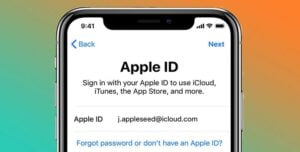





هیچ دیدگاهی درج نشده - اولین نفر باشید